- Muallif Jason Gerald [email protected].
- Public 2024-01-19 22:14.
- Oxirgi o'zgartirilgan 2025-01-23 12:51.
IPad -dagi jailbreak protsedurasi sizga superuser ruxsatnomalari va ildiz ruxsatini beradi. Ikkalasi bilan siz qurilmangizni Apple-ning o'rnatilgan App Store do'konidan tashqaridagi mavzular, ilovalar va sozlamalar yordamida o'zgartirishingiz mumkin. Bu jarayon sizga iOS iPad modeli va versiyasiga mos keladigan jailbreak dasturini o'rnatish va ishga tushirishni talab qiladi. Bu wikiHow sizga iPad modellarining ko'pini jailbreak qilishning ikki xil usulini o'rgatadi.
Qadam
3 -qismning 1 -qismi: Jailbreak protsedurasiga tayyorgarlik
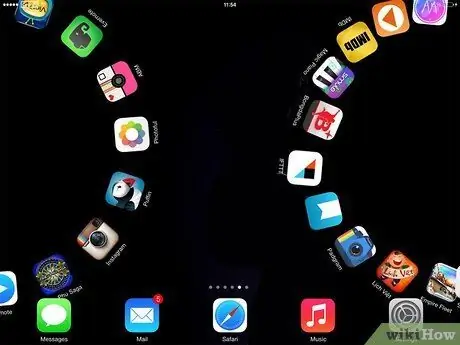
Qadam 1. Jailbreak protsedurasining xavfini biling
Ushbu protsedura sizga iPad uchun norasmiy ilovalar va sozlamalarga kirishga imkon beradi. Bundan tashqari, ushbu protsedura sizga Apple tomonidan o'rnatilgan xavfsizlik xususiyatlarini chetlab o'tishga va qurilmangizni viruslar va zararli dasturlardan himoyasiz qilishga imkon beradi. Bu kamdan -kam uchraydigan bo'lsa -da, jailbreak jarayoni ba'zida iPad -ni ishlay olmaydi. Va nihoyat, bu protsedura Apple tomonidan qo'llab -quvvatlanmaydi kafolatni bekor qiladi bu hali ham qurilmada amal qiladi. Shuning uchun, agar siz davom etmoqchi bo'lsangiz, xavfni qabul qiling.
-
Yarim bog'langan yoki yarim doimiy jailbreak protsedurasi:
Ba'zi jailbreaklar yarim bog'langan yoki yarim doimiydir. Bu shuni anglatadiki, jailbreak faqat qurilmani qayta ishga tushirguncha ishlaydi. IPad qayta ishga tushirilgandan so'ng, siz jailbreak-ni qayta yoqish uchun kompyuteringizda jailbreak dasturidan foydalanishingiz kerak bo'ladi.
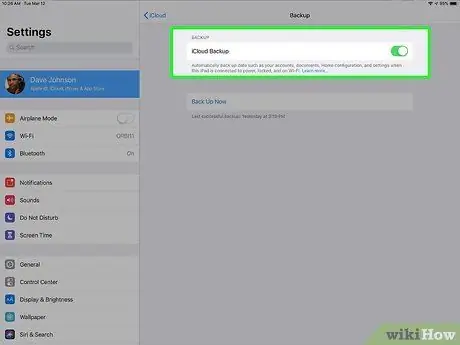
Qadam 2. zaxira iPad ma'lumotlar
Jailbreakdan oldin, jailbreak jarayonida biror narsa noto'g'ri bo'lsa, qurilmangiz ma'lumotlarini zaxiralash yaxshidir. Shunday qilib, siz qurilmangizni zavod parametrlariga qaytarishingiz va iPad ma'lumotlarini zaxira faylidan tiklashingiz mumkin. Siz iPad -ni iTunes yoki Mac -dagi Finder -ga zaxiralashingiz yoki ma'lumotlarni iCloud -ga zaxiralash uchun quyidagi amallarni bajarishingiz mumkin:
- Qurilma sozlamalari menyusini oching yoki " Sozlamalar ”.
- Ekranning yuqori qismidagi Apple ID -ga teging.
- Teging " iCloud ”.
- Tanlang " iCloud zaxira nusxasi ”.
- Tanlang " Hozir zaxiralash ”.
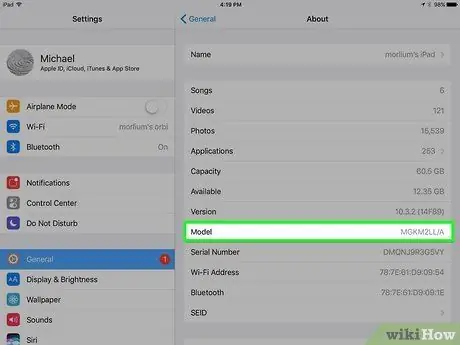
Qadam 3. iPad iOS modeli va versiyasini tekshiring
Sizga kerak bo'lgan jailbreak iOS versiyasiga bog'liq bo'ladi. Bundan tashqari, iOS 14 uchun oxirgi jailbreak faqat ba'zi iPad modellari tomonidan qo'llab -quvvatlanadi. Qaysi iOS versiyasi va iPad modeli borligini tekshirish uchun quyidagi amallarni bajaring:
- Qurilma sozlamalari menyusini oching yoki " Sozlamalar ”.
- Teging " Umumiy ”.
- Tanlang " Haqida ”.
- E'tibor bering yoki "Versiya" yozuvini eslang.
- "Model" yozuvini eslang yoki eslab qoling.
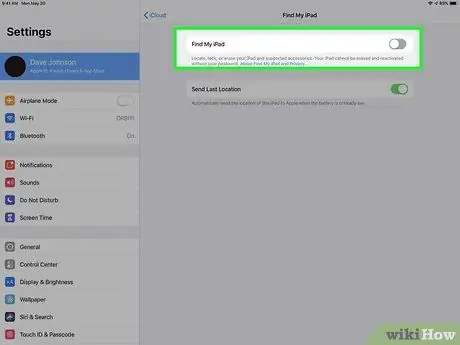
Qadam 4. "Mening iPad -ni top" funksiyasini o'chiring
Ba'zi jailbreaklar "iPad -ni top" funksiyasini o'chirishni talab qiladi. Uni o'chirish uchun quyidagi amallarni bajaring:
- Sozlamalar menyusini oching yoki " Sozlamalar ”.
- Apple ID -ga teging.
- Tanlang " Meni toping ”.
- Teging " Mening iPad -ni toping ”.
- "Mening iPad -ni top" tugmachasini o'chirish holatiga o'tkazing.

Qadam 5. Siri -ni o'chirib qo'ying
Ba'zi jailbreaklar Siri -ni o'chirishni talab qiladi. Uni o'chirish uchun quyidagi amallarni bajaring:
- Sozlamalar menyusini oching yoki " Sozlamalar ”.
- Teging " Siri va qidirish ”.
- "Siri uchun Bosh sahifani bosing" tugmachasini o'chiring.
- "Hey Siri" ni tinglang "ni o'chirish holatiga o'tkazing.
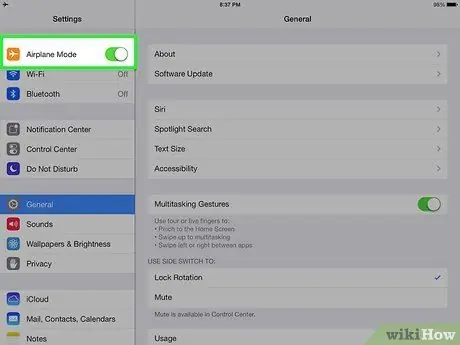
Qadam 6. Qurilmani simsiz tarmoqdan uzing
Ko'p jailbreaklarni o'rnatayotganda simsiz ulanishni uzib qo'yish muhim. Buning eng oson yo'li - samolyot rejimini yoqish ("Samolyot rejimi"). Siz ekranning yuqori o'ng burchagidan pastga suring va samolyot belgisiga teging yoki qurilmangiz sozlamalari menyusi orqali samolyot rejimini yoqish uchun quyidagi amallarni bajaring:
- Qurilma sozlamalari menyusini oching yoki " Sozlamalar ”.
- "Samolyot rejimi" yonidagi kalitni bosing.
3 -qismning 2 -qismi: Checkra1n yordamida jailbreak
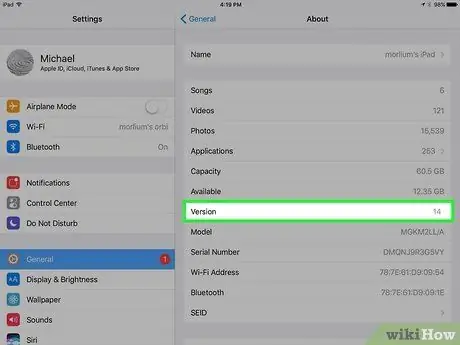
Qadam 1. Sizning iPad mos ekanligiga ishonch hosil qiling
Checkra1n iOS 12 - 13 bilan ishlaydigan ko'pgina qurilmalarda ishlaydi. Ilova, shuningdek, iOS 14 -ni iPad -ning beshinchi avlodi (5 -avlod), iPad Air 2, iPad mini 4 va iPad Pro 1 -avlodi (1 -avlod) da qo'llab -quvvatlaydi. Keyingi bir necha hafta ichida yangi modellarni qo'llab -quvvatlash qo'shiladi. Checkra1n, shuningdek, qurilmani jailbreak qilish uchun Mac yoki Linux kompyuterini talab qiladi.
- Checkra1n yarim bog'langan yoki yarim doimiy jailbreaklarni taklif qiladi. Agar siz iPad -ni qayta ishga tushirsangiz, Mac yoki Linux kompyuteridagi Checkra1n ilovasi yordamida jailbreak -ni qayta faollashtirishingiz kerak bo'ladi.
- Checkra1n -ni iPhone 6, iPhone 6 Plus, iPhone SE, Apple TV 4 va Apple TV 4K hamda iOS 14 bilan ishlaydigan iBridge T2 ham qo'llab -quvvatlaydi.
- Windows kompyuterlarini qo'llab -quvvatlash uchun keyinroq qayta tekshirishingiz mumkin.
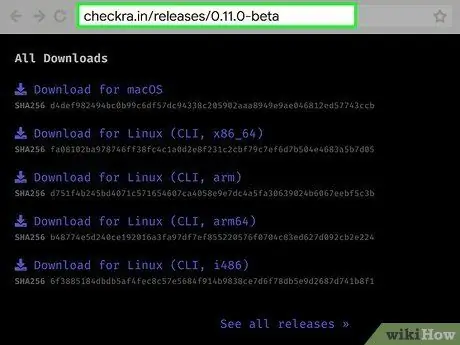
Qadam 2. Veb-brauzer orqali https://checkra.in/releases/0.11.0-beta saytiga tashrif buyuring
Bu sayt Checkra1n rasmiy yuklab olish veb -sayti.
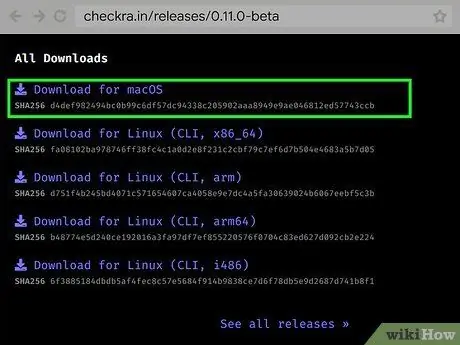
Qadam 3. Pastga siljiting va MacOS uchun Yuklash -ni bosing
Keyinchalik MacOS uchun Checkra1n ilovasi yuklab olinadi.
Agar siz Linux kompyuteridan foydalanayotgan bo'lsangiz, Linux versiyasiga muvofiq yuklab olish havolasini bosing
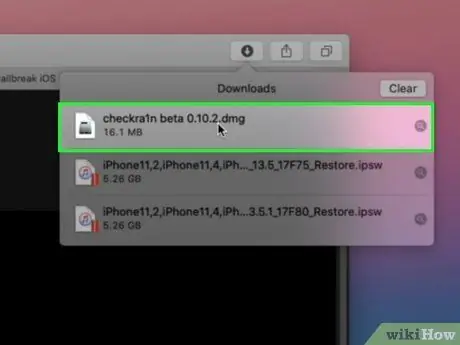
Qadam 4. O'rnatish faylini oching
Faylni yuklab olish tugagach, uni veb -brauzerda yoki "Yuklamalar" papkasida oching. Checkra1n faylini Mac -dagi "Yuklamalar" jildiga torting. Agar siz Linux kompyuteridan foydalanayotgan bo'lsangiz, Checkra1n-ni o'rnatish uchun ekrandagi ko'rsatmalarga amal qiling.

Qadam 5. iPad -ni kompyuterga ulang
Qurilma bilan birga kelgan chaqmoq kabelidan foydalaning va iPadni kompyuterning bo'sh USB portiga ulang.
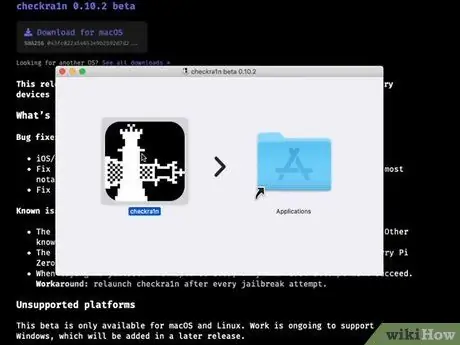
6 -qadam. Checkra1n -ni oching
Bu ilova ikkita shaxmat bo'lagiga o'xshash qora belgi bilan belgilanadi. Checkra1n -ni ochish uchun "Ilovalar" papkasidagi belgini bosing. Ilova iPad modelini ochilganda aniqlaydi. Agar yo'q bo'lsa, iPad -ni kompyuterdan uzing va qayta ulang.
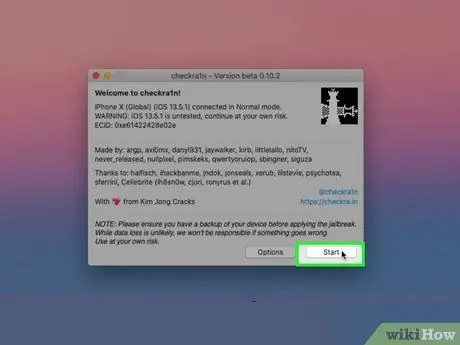
Qadam 7. Boshlash -ni bosing
U ekranning pastki o'ng burchagida joylashgan. Jailbreak jarayoni shundan keyin boshlanadi.
Agar siz qo'llab -quvvatlanmaydigan iPad modelini ishlatayotgan bo'lsangiz, siz hali ham Checkra1n jailbreak -dan foydalanishga urinib ko'rishingiz mumkin. Biroq, jailbreak to'g'ri ishlamasligi mumkin. Buni o'zingizning xavf -xataringiz bilan qiling. Checkra1n -ni qo'llab -quvvatlanmaydigan iPad modeliga o'rnatish uchun "tugmasini bosing. Variantlar "Va" Sinovsiz iOS/iPadOS/tvOS versiyalariga ruxsat berish "variantini belgilang.
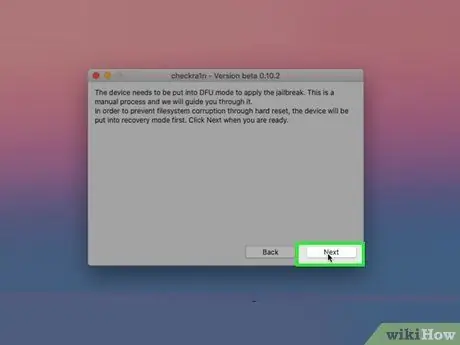
Qadam 8. Keyingiga bosing
iPad qutqarish rejimiga o'tadi (tiklash rejimi). Qurilma ekranida chaqmoq kabeli tasvirini ko'rishingiz mumkin. Bu jarayon avtomatik ravishda sodir bo'ladi, lekin agar siz iPad -ni qo'lda tiklash rejimiga kiritish bo'yicha ko'rsatmalarni ko'rsangiz, ko'rsatmalarga amal qiling.
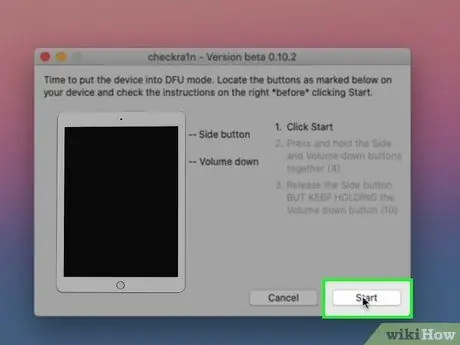
Qadam 9. Ko'rsatmalarni o'qing va Ishga tushirish tugmasini bosing
Checkra1n jailbreak -ni o'rnatish uchun siz iPad -ni DFU (Device Firmware Update) rejimiga qo'yishingiz kerak. Qurilmani ushbu rejimga o'tkazish uchun ko'rsatmalarni o'qing va "tugmasini bosing. Boshlash " Ko'pgina iPad modellari uchun quvvat tugmasini (qurilmaning o'ng yuqori burchagida) va "Uy" tugmachasini (ekranning pastki qismida) bosib ushlab turish kerak.
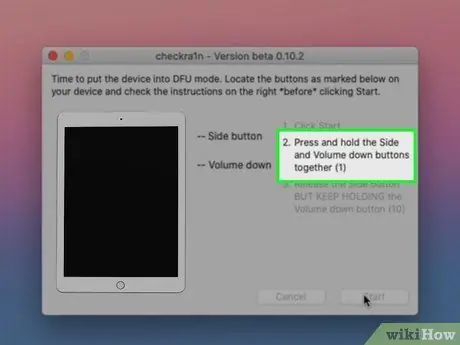
10 -qadam. Agar so'ralsa, ko'rsatmalarga amal qiling
Agar so'ralsa, iPad -ni DFU rejimiga o'tkazish uchun ko'rsatmalarda ko'rsatilgan tugmachalarni bosing.
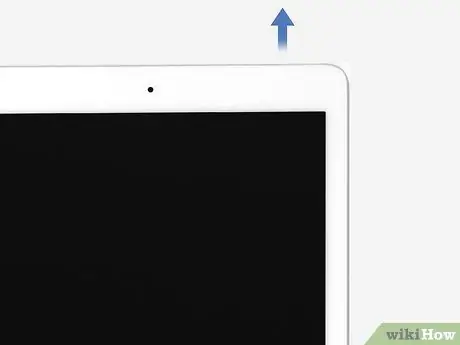
Qadam 11. so'ralganda quvvat tugmasini qo'yib yuboring
DFU rejimini yoqishning oxirgi bosqichi so'ralganda quvvat tugmasini qo'yib yuborishdir. "Uy" tugmachasini bosib ushlab turing. iPad DFU rejimida qayta boshlanadi. Siz Apple logotipi va Checkra1n logotipini ko'rishingiz mumkin. Bundan tashqari, ba'zi matnlar ekranda ko'rsatiladi. Checkra1n jailbreak tugallangach, iPad qayta ishga tushadi. Jailbreak qurilmani qayta ishga tushirishni tugatgandan so'ng faollashadi.
Agar siz iPad -da Checkra1n ilovasini ochsangiz, ilova sizga jailbreak ilovalari va sozlamalarini yuklab olish imkonini beradigan Cydia ilovasini o'rnatishni taklif qiladi
3 dan 3 qism: Cydia Impactor yordamida jailbreak
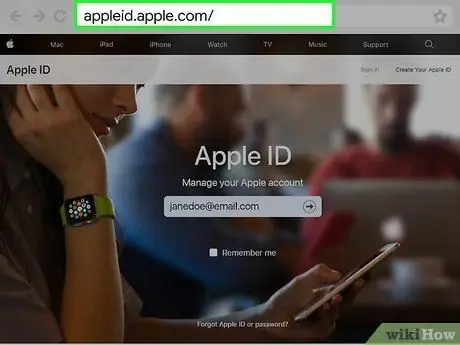
Qadam 1. Ilovaga xos parol yarating
Siz Apple tomonidan tasdiqlanmagan norasmiy ilovani yuklayapsiz, shuning uchun siz Apple-ning ikki faktorli autentifikatsiya jarayonini chetlab o'tish uchun maxsus dastur yaratishingiz kerak bo'ladi. Apple veb-saytidan maxsus parolni olish uchun quyidagi amallarni bajaring:
- Tashrif https://appleid.apple.com/ veb -brauzer orqali.
- Apple ID va parol yordamida tizimga kiring.
- Ikki faktorli autentifikatsiya kodini kiriting.
- Bosing " Tahrirlash "Xavfsizlik" yonida.
- Bosing " Parol yaratish "Ilovaga xos parollar" ostida.
- Ilova yoki profil nomini kiriting (masalan, "Cydia").
- Bosing " Yaratmoq ”.
- Ko'rsatilgan parolga e'tibor bering.
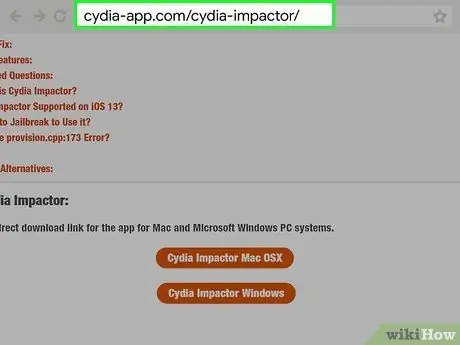
Qadam 2. Cydia Impactor -ni kompyuteringizga yuklab oling
Cydia Impactor - bu Mac va Windows kompyuterlari uchun mavjud bo'lgan va iPad -ga ilovalarni yon yuklash imkonini beruvchi dastur. Siz undan jailbreak o'rnatish uchun ham foydalanishingiz mumkin. Cydia Impactor -ni yuklab olish va o'rnatish uchun quyidagi amallarni bajaring:
- Tashrif https://cydia-app.com/cydia-impactor/ veb -brauzer orqali.
- Bosing " Cydia Impactor MacOS "Mac kompyuterlari uchun yoki" Cydia Impactor Windows "Windows kompyuterlari uchun.
- Windows kompyuterlarida Impactor ZIP faylini yoki Mac kompyuterlari uchun Impactor ".dmg" faylini oching.
- Windows kompyuteridagi ZIP faylining tarkibini chiqarib oling yoki Cydia Impactor dastur belgisini Mac kompyuteridagi "Ilovalar" jildiga torting.
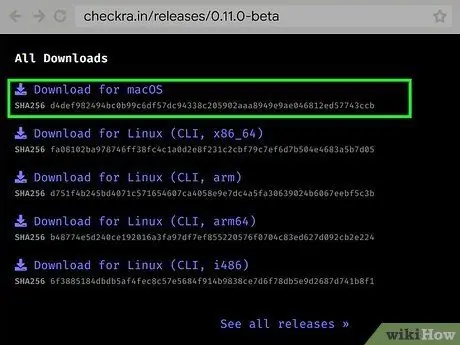
Qadam 3. iPad ishlayotgan iOS versiyasiga ko'ra, jailbreak vositasini yuklab oling
Sizning qurilmangiz ishlayotgan iOS versiyasiga mos keladigan jailbreak vositasining ".ipa" faylini yuklab olishingiz kerak bo'ladi. Tegishli jailbreak vositalarini yuklab olish sahifasiga o'tish uchun quyidagi havolalarni bajaring:
- iOS 14: Checkra1n (yarim bog'lanmagan yoki yarim doimiy)
- iOS 13-13..6.1: Unc0ver (yarim bog'lanmagan yoki yarim doimiy)
- iOS 12.4.4: Checkra1n (yarim bog'lanmagan yoki yarim doimiy)
- iOS 12-12.4.1: Unc0ver (yarim bog'lanmagan yoki yarim doimiy)
- iOS 11 - 11.4.1: Electra Jailbreak
- iOS 10 - 10.3.3: h3lix
- iOS 9 - 9.3.6: Pheonix Jailbreak
- iOS 8.0 - 8.4.1: Etason
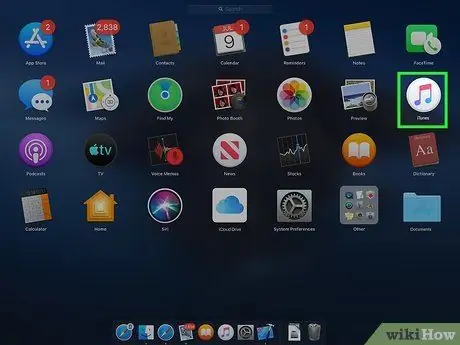
Qadam 4. iTunes -ni oching
Kompyuterda Cydia Impactor -dan foydalanish uchun Windows -ning kompyuteriga iTunes -ning so'nggi versiyasini yuklab olishingiz kerak bo'ladi. ITunes -ning so'nggi versiyasi o'rnatilganligiga ishonch hosil qiling.

Qadam 5. iPad -ni kompyuterga ulang
IPad -ni kompyuteringizning bo'sh USB portiga ulash uchun qurilmangizni sotib olish bilan birga kelgan chaqmoq kabelidan foydalaning.
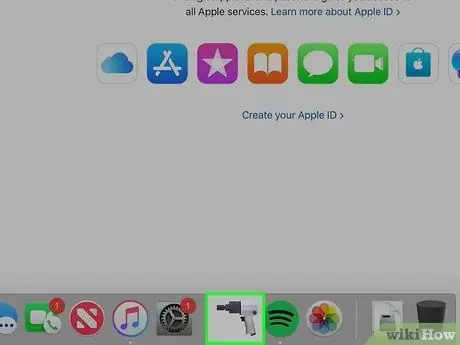
Qadam 6. Cydia Impactor -ni oching
Ushbu dastur matkap belgisi bilan belgilanadi. Windows kompyuterlarida siz ushbu belgini Windows "Ishga tushirish" menyusida topishingiz mumkin. Mac kompyuterlarida siz uni "Ilovalar" papkasida topishingiz mumkin. Cydia Impactor ochilganda, ilova iPad modelini aniqlaydi va uni oynaning yuqori qismida ko'rsatadi.
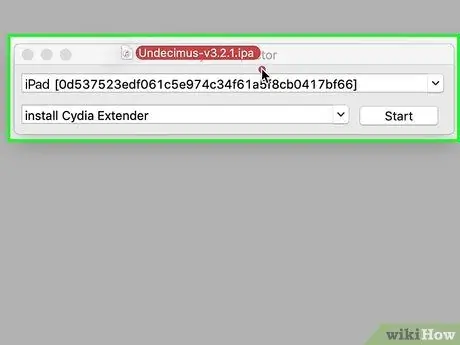
Qadam 7. Jailbreak IPA faylini Cydia Impactor oynasiga sudrab tashlang
IPad-ga jailbreak-ni yuklash jarayoni boshlanadi. Fayllarni o'rnatish uchun siz Apple ID -ga kirishingiz kerak.
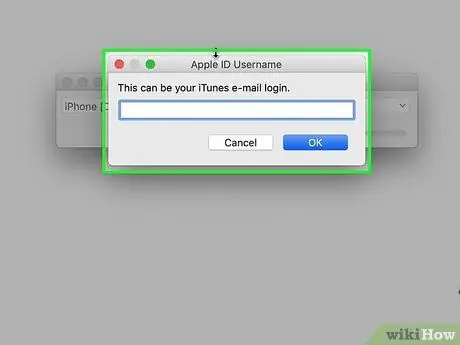
Qadam 8. Apple ID -ga kiring
Siz Apple ID bilan bog'langan elektron pochta manzili va parolni kiritishingiz kerak bo'ladi.
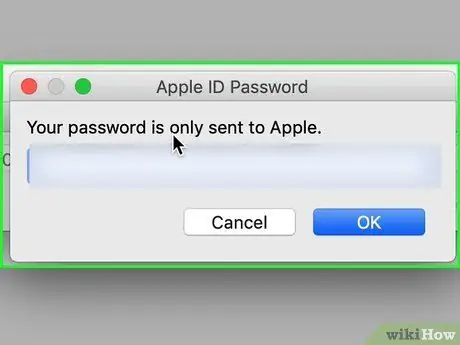
Qadam 9. Ilovaga xos parolni kiriting
Ikki faktorli autentifikatsiya kodining o'rniga, jailbreak jarayonini boshlashdan oldin olingan ilovaga xos parolni ishlating.
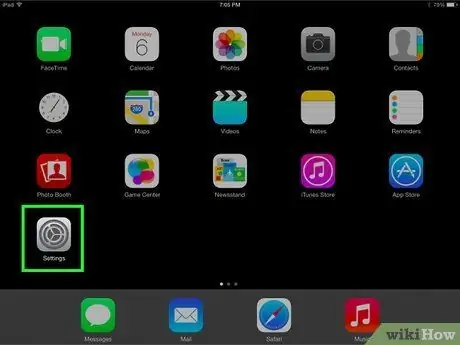
Qadam 10. Qurilmaning sozlash menyusini yoki iPad -dagi "Sozlamalar" ni oching
Bu menyu ikkita vites belgisi bilan ko'rsatiladi. IPad -da sozlash menyusini ochish uchun asosiy ekrandagi ushbu belgini bosing.
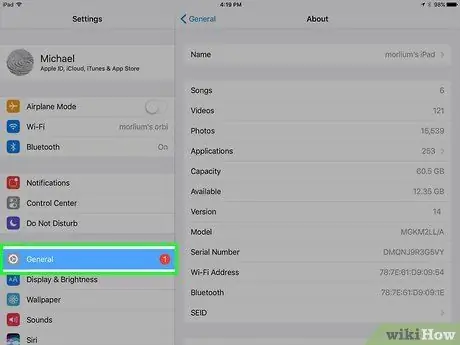
11 -qadam Umumiy -ga teging
Bu parametr "Sozlamalar" menyusidagi birinchi variant. Siz uni tishli belgi yonida ko'rishingiz mumkin.
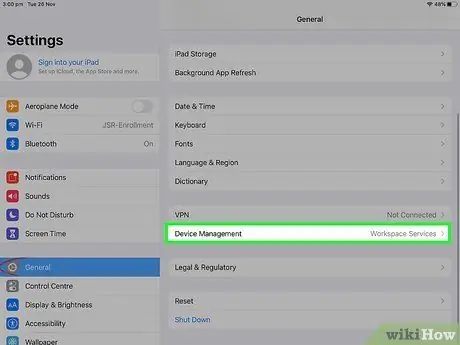
12 -qadam. Qurilmalarni boshqarish -ga teging
Ushbu parametr "Umumiy" menyusining pastki qismida joylashgan.
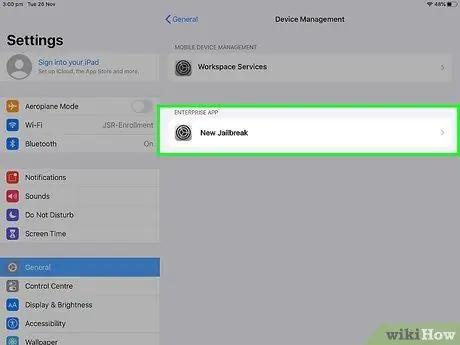
Qadam 13. Kiritilgan Apple ID yoki dastur nomiga teging
IPad -da yangi profil ochiladi.
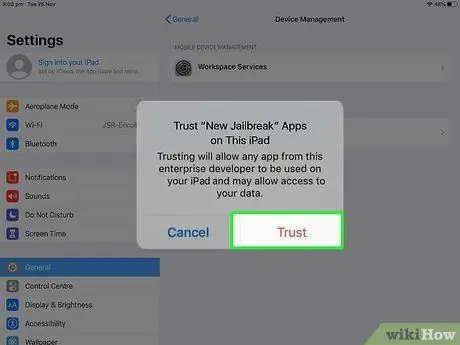
14 -qadam. Ishonchlarga teging
Bu ogohlantirish oynasida. Bu parametr profilga ishonishingizni va uni o'rnatmoqchi ekanligingizni bildiradi. Shundan so'ng iPad -ga jailbreak ilovasi qo'shiladi.
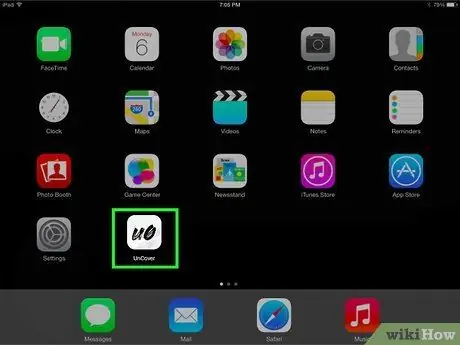
15 -qadam. Jailbreak belgisiga teging
Bu belgi bosh ekranda ko'rsatiladi. Shundan so'ng, jailbreak vositasi ishga tushadi.
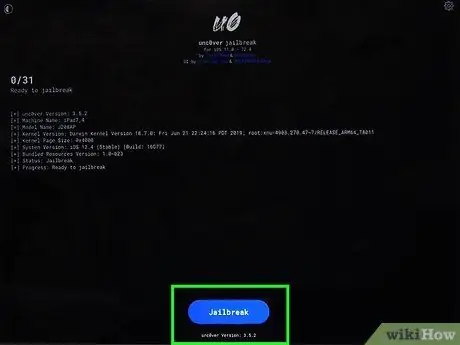
16 -qadam. Jailbreak -ga teging
Jailbreak jarayoni boshlanadi. Jarayonni yakunlash uchun qo'shimcha ko'rsatmalarga amal qilganingizga ishonch hosil qiling. Shundan so'ng, iPad qayta ishga tushadi va jailbreak faollashadi. Cydia iPad -ga ham o'rnatiladi.






